Oglas
Ako vas je ikad zanimao razvoj Androida, Fedora je izvrstan operativni sustav za instaliranje na vaše računalo - za programere svih vrsta na raspolaganju je mnoštvo razvojnih alata.
Uz malo napora, možete dobiti vrlo lijepo Androidovo okruženje za razvoj u Fedora (Heisenberg Fedora 20: Što je novo u ovom izdanju Linuxa "Heisenbug"?Fedora je nedavno proslavila 10 godina postojanja svojim 20. izdanjem - na odgovarajući naziv pod nazivom "Heisenbug". Čitaj više , najnovija inačica, djeluje izvrsno Fedora 20: Što je novo u ovom izdanju Linuxa "Heisenbug"?Fedora je nedavno proslavila 10 godina postojanja svojim 20. izdanjem - na odgovarajući naziv pod nazivom "Heisenbug". Čitaj više ). Bit ćete spremni za rad u bilo kojem trenutku, tako da možete započeti sa stvaranjem kreativnih ideja u prave aplikacije.
Instalirajte Eclipse
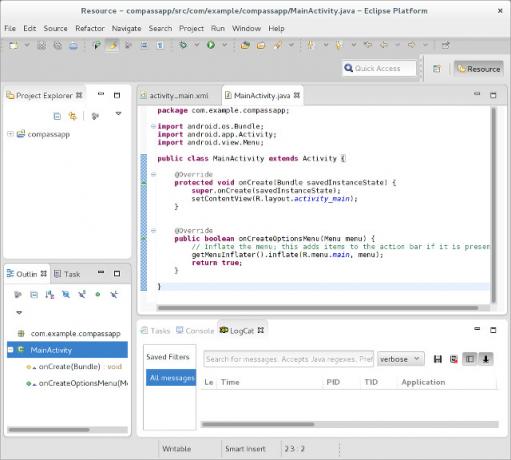
Prvi korak je preuzimanje Eclipse, najboljeg IDE-a za Androidov razvoj. U Fedori to lako možete učiniti pokretanjem naredbe sudo yum instalirati @eclipse eclipse-jdt.
To će zapravo instalirati grupu paketa „Fedora Eclipse“ koja uključuje sve potrebne pakete Eclipse, kao i nekoliko drugih koji su povezani s razvojem Fedore i podrškom Java. Dopustite da se sve ovo instalira, a vi polako započinjete. Ako ste novi u programu Eclipse, ne zaboravite provjeriti 8 najkorisnijih tipkovnih prečaca 8 Prečice na tipkovnici Eclipse ključne za početnikeKoliko je mladima prilagođen poput IDE (sučelja) Eclipse, dugujete sebi da naučite ove prečace na tipkovnici. Čitaj više za to.
Instalirajte dodatak za Android
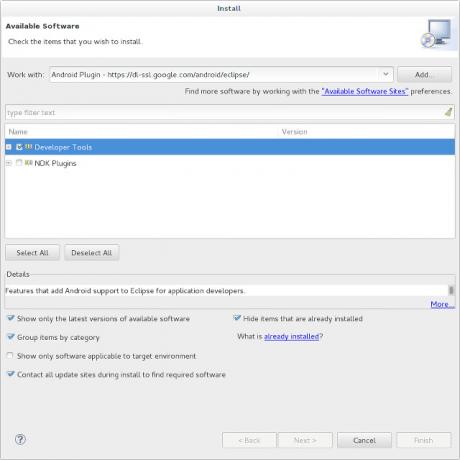
Nakon što se ovo završi, morat ćete instalirati Android dodatak za Eclipse. Da biste to učinili, otvorite program Eclipse i kliknite pomoć -> Instaliraj novi softver. Zatim kliknite Dodaj u gornjem desnom kutu tog prozora. Unesite Android dodatak za ime i https://dl-ssl.google.com/android/eclipse/ za adresu.
Nakon što je to učinjeno, kliknite hipervezu Dostupni softverska web mjesta ispod gumba Dodaj, a zatim označite izvor dodatka za Android i kliknite Ponovo učitaj. Sada izađite iz ovog prozora i na padajućem izborniku "Rad sa" odaberite Android dodatak. Odaberite opciju alata za razvojne programere koju vidite ovdje. Nastavite instalirati te alate, prihvaćajući ugovore o licenci na upit.
Preuzmite SDK
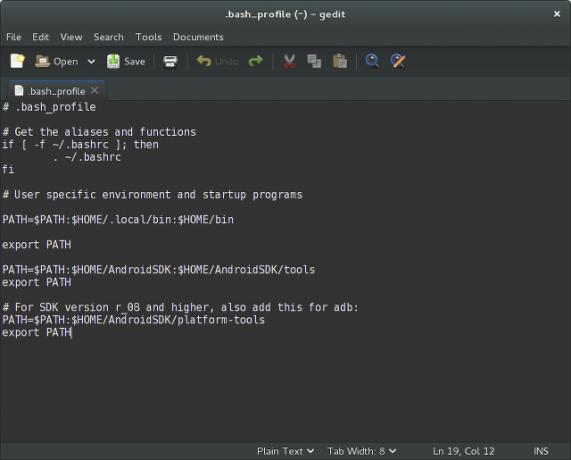
Sad je instaliran Android dodatak, ali i dalje vam treba SDK na koji se dodatak povezuje. SDK je veliki paket koda koji omogućuje testiranje Androidovih aplikacija, a nudi i druge korisne alate (neko vrijeme, jedini način snimanja zaslona bio je korištenje SDK-a Kako snimiti snimke zaslona mobilnim telefonom Android Čitaj više ). Android SDK možete preuzeti sa ovdje, i obavezno odaberite odgovarajući SDK za svoju arhitekturu (32-bitni ili 64-bitni).
Ovo preuzimanje je gotovo 200 mb, pa mu dajte malo vremena. Kad to dovrši, otpakujte ga u svoju matičnu mapu (tako da se staza čita /home/
STAZA = $ PATH: $ HOME / AndroidSDK: $ HOME / AndroidSDK / alati
izvoz PATH
# Za SDK verziju r_08 i noviju, dodajte i ovo za adb:
STAZA = $ PATH: $ HOME / AndroidSDK / platforma alati
izvoz PATH
Ono što ovaj kôd omogućuje je da SDK ispravno funkcionira, dopuštajući da tim alatima pristupa ime, a ne put - "abd" umjesto "/home/
Konfigurirajte svoj Android virtualni uređaj
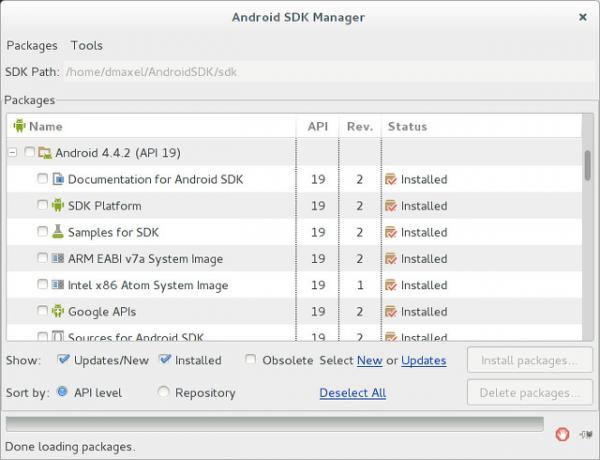
Mislite da ste gotovi? Ne još uvijek - još uvijek morate stvoriti virtualni Android uređaj koji će oponašati aplikacije koje razvijate. To možete učiniti otvaranjem terminala, ulaskom u sdk mapu pomoću naredbe cd AndroidSDK / sdk, a zatim pokretanjem naredbe alati / Android. Ovdje ćete morati odabrati koju verziju Androida ciljate - zapamtite da je stariji cilj učinila bi aplikaciju kompatibilnijom, no noviji će cilj imati koristi od nedavnih napredova ostvarenih u Android. Trebat ćete odabrati kategorije:
- SDK Platforma Android 4.0 (zamijenite 4.0 sa svim verzijama koje vas zanimaju za instaliranje)
- Dokumentacija za Android SDK
- Alati platforme
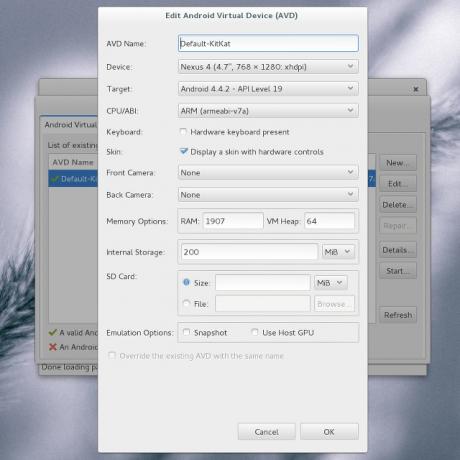
Prilikom instaliranja obavezno prihvatite sve licence tako da se sve zapravo instalira. Nakon što se dovrši, odaberite Alati -> Upravljanje AVD-ovima, a zatim kliknite Novo. Dajte mu ime, odaberite uređaj za oponašanje (Nexus 4 dobra je ideja ako se razvijate za telefone) i odaberite sve druge opcije koje želite imati.
Započnite kodiranje!
Napokon ste sve postavili! Sada možete otići na Eclipse i stvoriti novi Android projekt i započeti razvijati svoju sljedeću aplikaciju. Imamo mnogo članaka na MakeUseOf-u kako započeti učenje Android razvoja Dakle, želite razviti Androidove aplikacije? Evo kako naučitiNakon toliko godina, moglo bi se pomisliti da je tržište mobilnih uređaja zasićeno svakom aplikacijom koju čovjek može zamisliti - ali to nije slučaj. Ima dosta niša koje još trebaju ... Čitaj više , sada kada imate radno razvojno okruženje spremno za rad. Nakon što ste spremni isprobati neki kôd, samo pritisnite gumb Pokreni i emulator će se pojaviti kada se aplikacija pokrene! Ako se ne pojavi na početku, samo malo vremena - potrajalo mi je gotovo pola minute, iako imam SSD!
Koje savjete za razvoj Androida imate za početnike? Javite nam u komentarima, ok?
Danny je stariji profesor na Sveučilištu Sjeverni Teksas koji uživa u svim aspektima softvera otvorenog koda i Linuxa.


